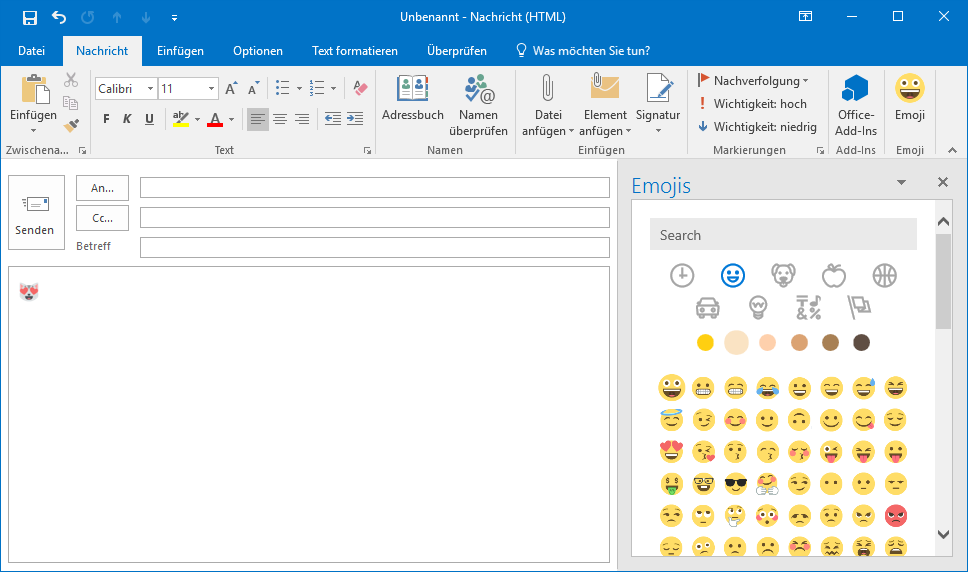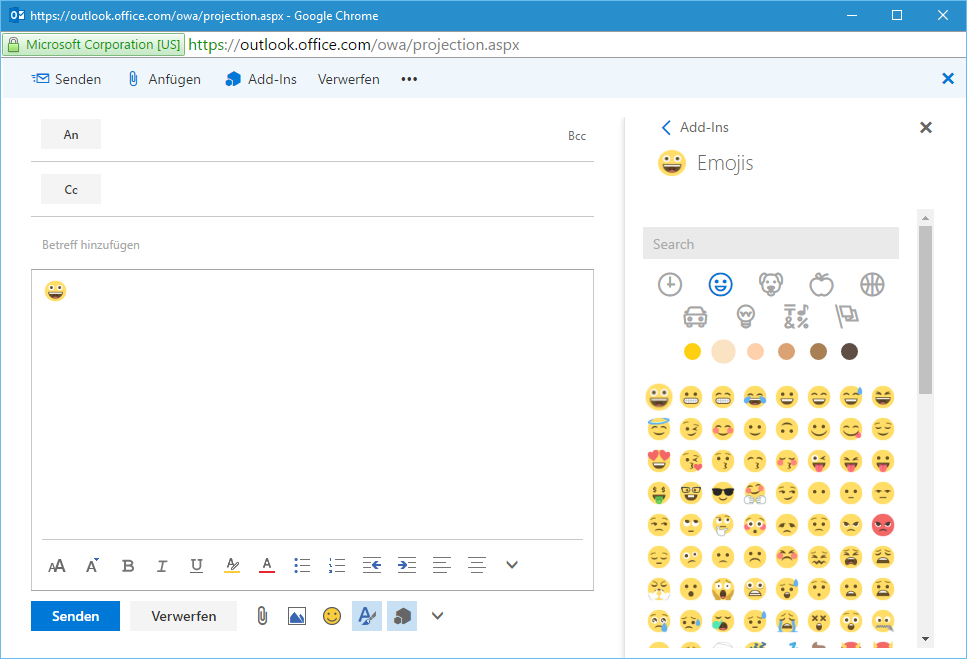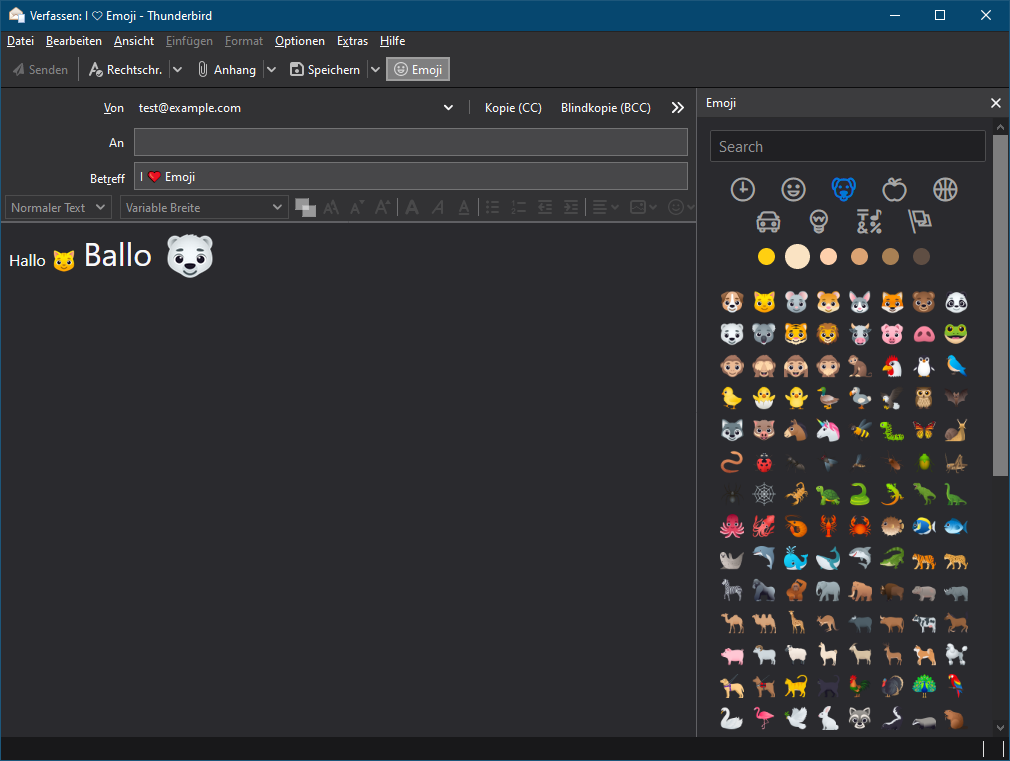Добавляет панель задач с эмодзи в Outlook (на рабочем столе и в Интернете) и Mozilla Thunderbird с использованием потрясающего набора эмодзи JoyPixels (fka EmojiOne). Функции:
История
Категории
Выберите предпочтительный тон кожи
Поиск по именам и ключевым словам
Работает только для HTML и текстовых писем.
Чат (только Thunderbird)
Перейдите на страницу надстройки в Магазине Office и нажмите кнопку «Добавить». Как только вы добавите надстройку в свою онлайн-учетную запись, она также будет автоматически доступна из Outlook Desktop. Если Outlook Desktop открыт при добавлении надстройки в Интернете, вам необходимо закрыть и снова открыть Outlook Desktop, чтобы надстройка стала там доступной.
Надстройка работает только с типами учетных записей Exchange, Office 365 и Outlook.com, но не с учетными записями IMAP или POP. Это ограничение надстроек Outlook в целом. Из документации:
Клиент должен быть подключен к серверу Exchange или Office 365 с помощью прямого соединения. При настройке клиента пользователь должен выбрать тип учетной записи Exchange, Office 365 или Outlook.com. Если клиент настроен для подключения по протоколу POP3 или IMAP, надстройки не будут загружаться.
Если у вас настроены оба типа учетных записей, вы можете написать электронное письмо, используя учетную запись Exchange, а затем переключиться на учетную запись IMAP/POP перед отправкой, используя раскрывающийся список «От:».
В Thunderbird перейдите в «Инструменты» → «Дополнения» → «Расширения» и найдите «Emoji» в поле поиска в правом верхнем углу. В списке результатов нажмите «Установить» справа.
Вы также можете загрузить надстройку со страницы сведений на сайте Mozilla, а затем установить ее, следуя инструкциям здесь.
После того как вы установили надстройку и перезапустили Thunderbird, надстройка будет доступна в меню «Вид» при написании сообщения. Кнопка панели инструментов по умолчанию не будет видна, но вы можете добавить ее на панель инструментов, настроив панель инструментов.